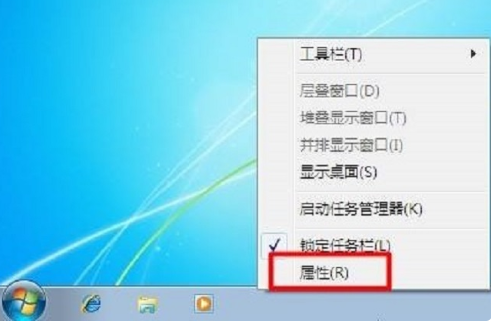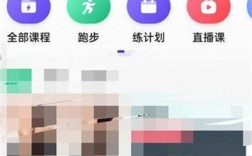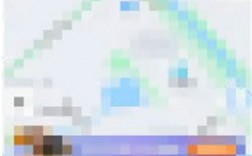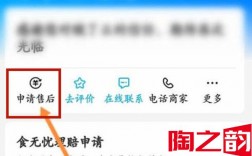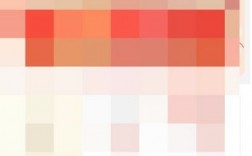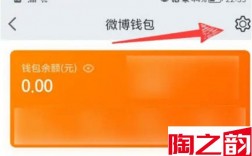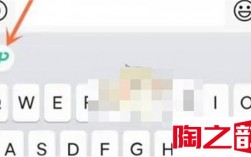我们使用电脑的过程中,出现问题或者是错误的操作就会导致任务栏不见,而近期就有使用win7系统的用户在反馈这个问题,那么今天小编就来和大伙讲解一下详细的解决方法,有需要的用户一起来了解看看吧。
番茄花园 Ghost Win7 64位 极速旗舰版 V2022.02 [电脑系统]
大小:5.82 GB 类别:番茄花园
立即下载1、在桌面上可以找到“任务栏”时右键点击“任务栏”,打开“任务管理器”。
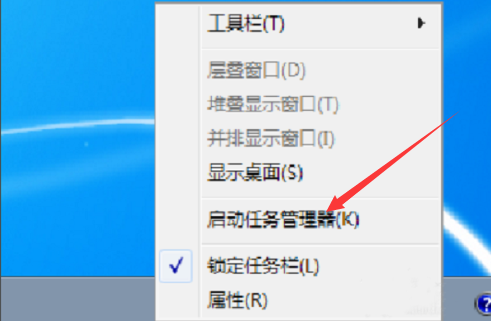
2、或者可以通过键盘同时按住“Ctrl”+“Alt”+“Del ”打开任务管理器。
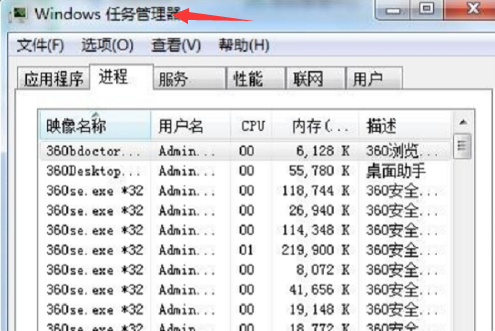
3、然后在“任务管理器”的“进程”中选择“explorer.exe”并点击右下角的“结束进程”。
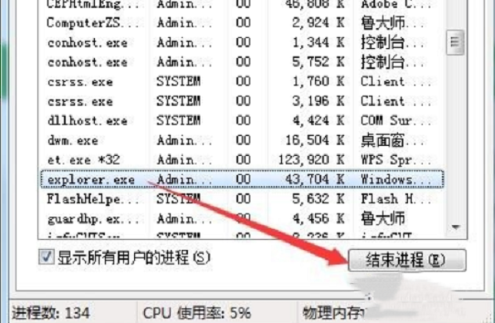
4、然后,“任务管理器”中找到“文件”点击“新建任务”。
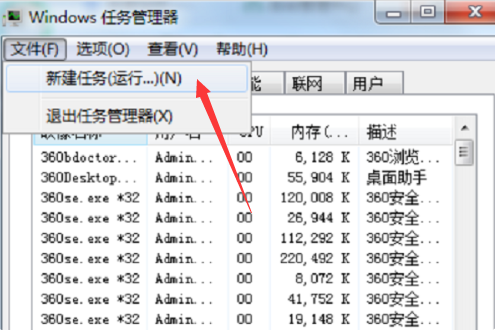
5、在弹出窗口中输入“explorer.exe”,然后“确定”。
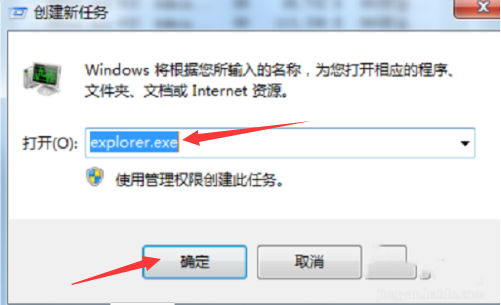
6、消失的任务栏修复完成。